なお、新型Nexus7(2013)も同じ方法でAdobe Flash Playerをインストールすることができます。
11/30
改造版Adobe Flash Playerを使えば、Puffin Web Browserを使わずにFlashコンテンツを利用できます。詳しくはAndroid 4.4 KitKatでFlash Playerを使えるようにする方法(Puffin Web Browser不使用)。を参照してください。
11/23
Nexus7をAndroid 4.4 KitKatにアップデート後は、今回の方法でFlash PlayerをインストールしてFlash Playerに対応したブラウザを使ってもFlashを再生できなくなりました。
詳しくはAndroid 4.4(Nexus5)ではFlashがFlash対応ブラウザでも使えなくなることが判明。を参照してください。
Flash Playerの開発元であるAdobeは、Android4.1(Jelly Bean)以降に対してFlashをサポートしていません。
Nexus7ももちろん同様で、Google Playでインストールしようとしても「お使いの端末はこのバージョンに対応していません。」と表示されてインストールできません(Android3.2以前のFlash対応OSでも、2012/8/15以前にFlash PlayerをGoogle Playから新規インストールしていない場合も同様にインストールできません)。
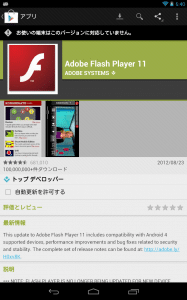
Google Playからインストールできないので、他の方法でインストールしていきます。
まず、APKファイルをインストールする機能を持ったファイルマネージャをNexus7にインストールしておきます。
私はESファイルエクスプローラーをインストールしました。
次に、Android設定⇒セキュリティ⇒提供元不明のアプリにチェックを入れておきます。
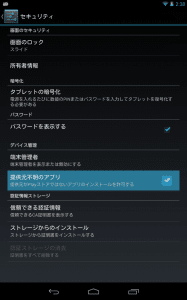
AdobeのFlash Player配布ページに行きます。
「Flash Player 11.1 for Android4.0 archives」の項目の、数字が一番大きい(一番上の)リンクをタップして、Flash PlayerのAPKファイルをダウンロードします。
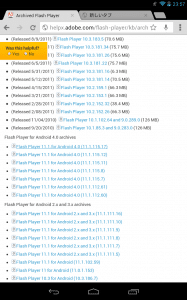
Flash PlayerのAPKファイルのダウンロードが完了したら、通知領域からタップ。
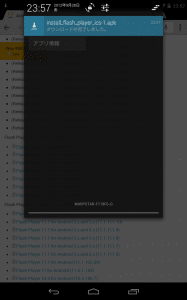
インストールの画面になるので、「インストール」をタップ。
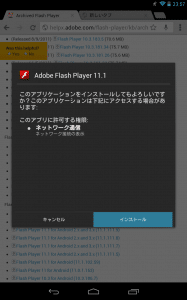
インストールが終わったら「完了」をタップ。
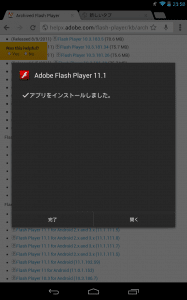
niconico動画などのFlashを使ったWebページでも、正常にFlashを再生できるようになりました。
※Nexus7の標準ブラウザであるChromeはFlash非対応です。Flashに対応したブラウザ(Firefoxなど)をインストールして使用してください。
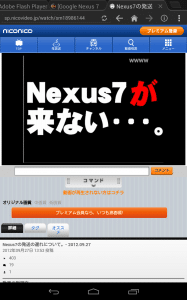
Nexus7にFlash Playerをインストールする方法は以上です。
なお、今回紹介した方法以外でFlash Playerをインストールする方法もあります。
詳しくはAndroid版Flash Playerをインストールする非公式の方法まとめ。を参照してください。